PowerPointを使って、組織図を作成したいけれど、難しそうで手が出せないと感じていませんか?今回は、パソコンに不安がある方でも安心して取り組める、PowerPointのSmartArt機能を使った組織図の作り方をご紹介します。
SmartArtを使って組織図を作成しよう
まずは、PowerPointを開いて新しいスライドを作成しましょう。次に、上部の「挿入」タブをクリックし、「SmartArt」を選択します。表示されるギャラリーから「階層構造」を選び、「組織図」をクリックして「OK」を押します。これで、組織図のベースが作成されます。
組織図に名前を入力する方法
作成した組織図のボックスをクリックすると、直接名前を入力できます。複数の名前を一度に入力したい場合は、左側の「テキストウィンドウ」を使うと便利です。ここに名前を入力すると、PowerPointが自動で階層構造を作成してくれます。
ボックスの追加・削除・移動方法
ボックスの追加既存のボックスをクリックし、「SmartArtツール」の「デザイン」タブにある「図形の追加」を使って、新しいボックスを追加できます。
ボックスの削除不要なボックスをクリックし、Deleteキーを押すと削除できます。
ボックスの移動ボックスをクリックしてドラッグすることで、位置を変更できます。細かい調整をしたい場合は、Ctrlキーを押しながら矢印キーで微調整できます。
組織図のデザインを変更する方法
組織図のデザインを変更したい場合は、「SmartArtツール」の「デザイン」タブで、色の変更やスタイルの適用ができます。例えば、色を変えることで、より見やすく、印象的な組織図に仕上げることができます。
写真を組織図に追加する方法
組織図に社員の顔写真を追加すると、より親しみやすくなります。写真を追加するには、「挿入」タブから「画像」を選び、写真を挿入したいボックスをクリックしてから画像を選択します。これで、組織図に写真を追加できます。
組織図を保存・共有する方法
作成した組織図は、PowerPointのプレゼンテーションとして保存できます。また、PDFや画像として保存することも可能です。保存するには、「ファイル」タブから「名前を付けて保存」を選び、保存形式を選択します。
よくある質問や疑問
SmartArtで作成した組織図は編集しにくいですか?
SmartArtで作成した組織図は、後からでも簡単に編集できます。ボックスの追加や削除、テキストの変更も直感的に行えます。
組織図に複数の階層を追加するにはどうすればいいですか?
新しい階層を追加するには、親となるボックスを選択し、「SmartArtツール」の「デザイン」タブから「図形の追加」を使って、上位または下位のボックスを追加します。
組織図を他の人と共有するにはどうすればいいですか?
組織図を他の人と共有するには、PowerPointのファイルをメールで送信するか、クラウドサービスにアップロードしてリンクを共有する方法があります。
今すぐ解決したい!どうしたらいい?
いま、あなたを悩ませているITの問題を解決します!
「エラーメッセージ、フリーズ、接続不良…もうイライラしない!」
あなたはこんな経験はありませんか?
✅ ExcelやWordの使い方がわからない💦
✅ 仕事の締め切り直前にパソコンがフリーズ💦
✅ 家族との大切な写真が突然見られなくなった💦
✅ オンライン会議に参加できずに焦った💦
✅ スマホの重くて重要な連絡ができなかった💦
平均的な人は、こうしたパソコンやスマホ関連の問題で年間73時間(約9日分の働く時間!)を無駄にしています。あなたの大切な時間が今この悩んでいる瞬間も失われています。
LINEでメッセージを送れば即時解決!
すでに多くの方が私の公式LINEからお悩みを解決しています。
最新のAIを使った自動応答機能を活用していますので、24時間いつでも即返信いたします。
誰でも無料で使えますので、安心して使えます。
問題は先のばしにするほど深刻化します。
小さなエラーがデータ消失や重大なシステム障害につながることも。解決できずに大切な機会を逃すリスクは、あなたが思う以上に高いのです。
あなたが今困っていて、すぐにでも解決したいのであれば下のボタンをクリックして、LINEからあなたのお困りごとを送って下さい。
ぜひ、あなたの悩みを私に解決させてください。
まとめ
PowerPointのSmartArt機能を使えば、誰でも簡単に組織図を作成できます。直感的な操作で、見やすく、わかりやすい組織図を作成して、チームや組織の構造を明確にしましょう。
他にも疑問やお悩み事があれば、お気軽にLINEからお声掛けください。

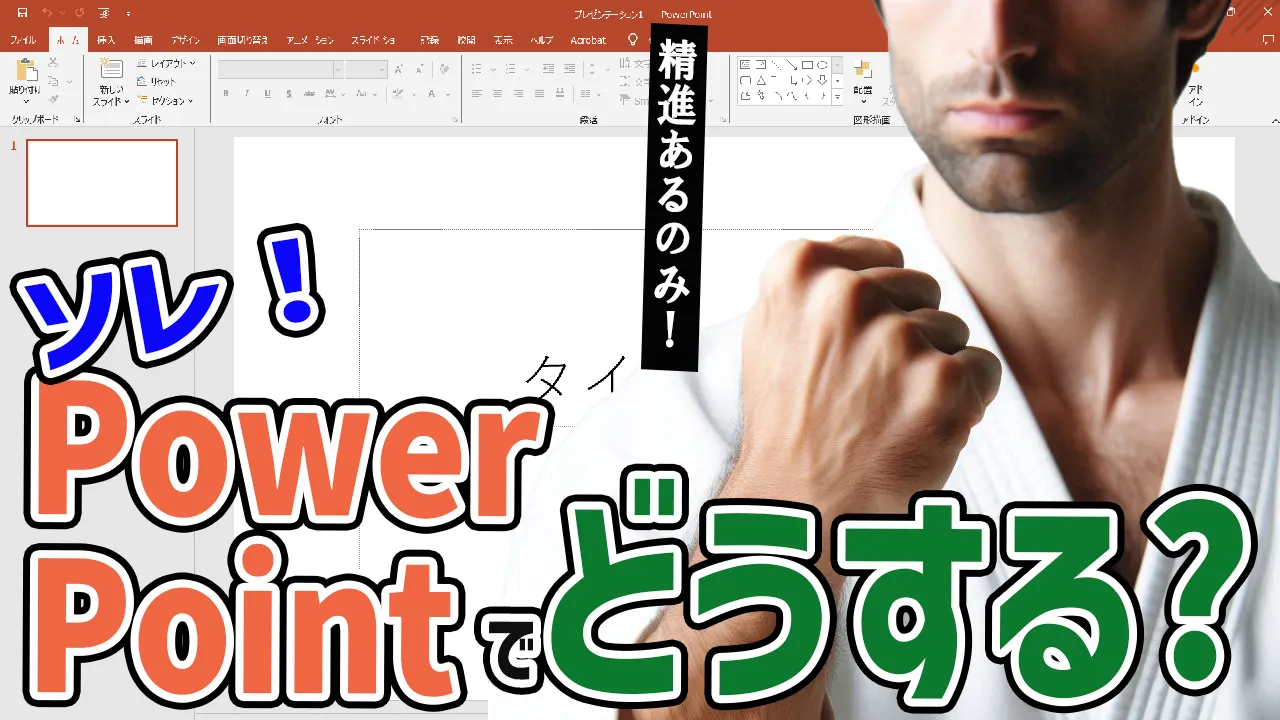




コメント